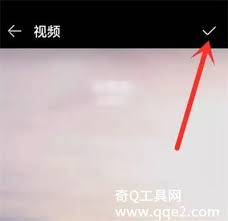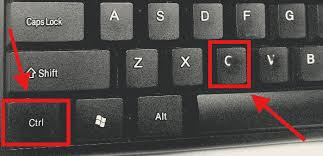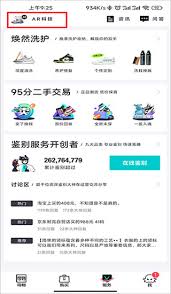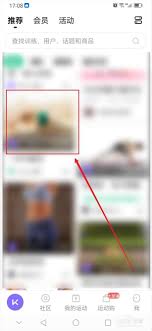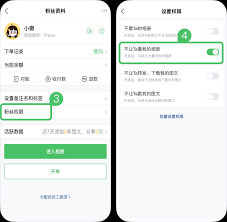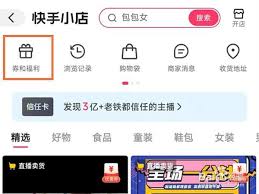导读: 在win11系统中,添加应用图标可以让用户更便捷地访问常用程序。以下是几种常见的添加应用图标方法。创建桌面快捷方式这是较为简单直接的方式。找到你想要添加图标的应用程序安装位置。通常在开始菜单中能找到应用的初始位置,右键点击该应用图标,在弹出的菜单中选择“更多”
在win11系统中,添加应用图标可以让用户更便捷地访问常用程序。以下是几种常见的添加应用图标方法。
创建桌面快捷方式
这是较为简单直接的方式。找到你想要添加图标的应用程序安装位置。通常在开始菜单中能找到应用的初始位置,右键点击该应用图标,在弹出的菜单中选择“更多”,然后点击“打开文件所在位置”。进入应用程序文件夹后,找到该应用的可执行文件(一般是.exe后缀的文件),右键点击它,选择“发送到”,接着点击“桌面快捷方式”,此时桌面上就会出现该应用的图标。
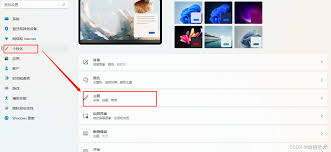
固定到任务栏
对于频繁使用的应用,将其固定到任务栏是个不错的选择。在开始菜单中找到要添加的应用,鼠标左键按住该应用图标,不要松开,直接拖动到任务栏上。当任务栏上出现一个黑色的“释放”提示框时,松开鼠标左键,应用图标就被固定到任务栏了。这样只需点击任务栏上的图标,就能快速启动应用。
固定到开始菜单
同样在开始菜单中找到应用,右键点击该应用图标,在弹出的菜单中选择“固定到开始”。之后,该应用图标就会出现在开始菜单中,方便随时打开。
使用快捷指令
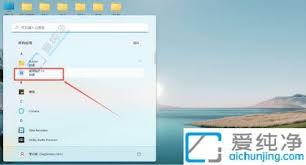
如果你对系统操作比较熟悉,还可以利用快捷指令来添加应用图标。通过创建一个批处理文件(.bat后缀),在文件中输入启动应用程序的命令。例如,如果应用程序的可执行文件路径是“c:⁄program files⁄应用程序名⁄应用程序.exe”,那么在批处理文件中输入“start c:⁄program files⁄应用程序名⁄应用程序.exe”。保存批处理文件后,在桌面上创建该批处理文件的快捷方式,这样点击这个快捷方式图标就能启动应用。
通过以上几种方法,用户可以根据自己的使用习惯和需求,在win11系统中轻松添加应用图标,提高操作效率,更便捷地使用各类应用程序。无论是日常办公软件、娱乐工具还是系统工具,都能快速找到并打开,让你的win11系统使用体验更加流畅和高效。
上一篇:相册照片彻底删除如何恢复